redakcia
29 júla 2022
Nekomentované
Export jazykov v MultiTerme
V dnešnom príspevku si ukážeme, ako exportovať výrazy pre konkrétne jazyky z terminologickej databázy v programe MultiTerm Desktop. Export jazykov v MulTiterme sa vám môže zísť ak je pôvodná databáza príliš veľká a obsahuje pre vás irelevantné jazyky. Rovnako aj ak potrebujete terminológiu natiahnuť do iného CAT nástroja napr. na Phrase / Memsource klaud.
Čo je Multiterm?
Multiterm je softvérový nástroj určený na správu a tvorbu slovníkov a terminológií pre rôzne jazyky. Aplikáciu Multiterm používajú prekladateľské a lokalizačné spoločnosti, ktoré musia udržiavať konzistentnú terminológiu v prekladoch a dokumentoch. Multiterm umožňuje zaznamenať a uložiť slová a frázy, ktoré majú špecifický význam a používajú sa v určitom kontexte. Tieto slová a frázy sa potom môžu ľahko vyhľadávať a používať v rôznych prekladoch a dokumentoch, čím sa zabezpečuje konzistentnosť a presnosť použitej terminológie. Multiterm tiež umožňuje spoluprácu viacerých prekladateľov a terminológov, ktorí môžu prispievať k rozvoju a údržbe terminológie v rámci jednej alebo viacerých organizácií.
Postup:
Export definície terminologickej databázy
- Otvorte terminologickú databázu v SDL MultiTerm Desktop
- Kliknite na Termbase Management -> kliknite pravým tlačidlom myši na Definition -> Save
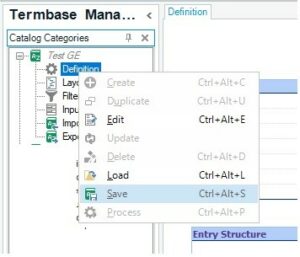
Teraz si ideme spraviť vlastný export jazykov v MulTiterme
Pracovný postup:
- Prejdite do Termbase Management
- Kliknite pravým tlačidlom myši na Export -> Create
- Vyberte cestu, kam chcete uložiť exportný súbor
- Vyberte Partial export
- Kliknite pravým tlačidlom myši Entry level a vyberte jazyky, ktoré chcete exportovať
- Kliknite pravým tlačidlom myši na jazyk a vyberte možnosť Any field , a exportujte všetky polia pre vybraný jazyk
- Aktivujte si vlastný export, ktorý ste práve vytvorili
- Kliknite pravým tlačidlom myši na Export -> Process -> Vyberte cestu, kam sa má exportný súbor uložiť
Teraz vytvorte novú terminologickú databázu pre jazyky ktoré ste vyexportovali a naimportujte terminológiu zo súboru .xml, ktorý ste pred chvíľou vytvorili.
Ak vás zaujal náš príspevok o používaní CAT nástroja Trados Studio zaujal, môžete sa prihlásiť na odber podobných príspevkov na našom YuoTube kanály ASAP-translation.com. Ak by ste sa radi podelili s trikmi, ktoré sa vám podarilo aplikovať pri používaní Tradosu, radi na váš námet uverejníme príspevok. Podobne, ak by ste potrebovali poradiť, neváhajte nám napísať a my o danom probléme a jeho riešení budeme informovať aj našich čitateľov adivákov na YuoTube. Neváhajte nás kontaktovať!
© Copyright 2021 ASAP-translation.com
ASAP-translation.com - profesionálna jazyková podpora


Pridaj komentár
Prepáčte, ale pred zanechaním komentára sa musíte prihlásiť.